Часто бывает, что вам срочно нужно показать друзьям, что происходит на вашем экране. Но что, если вы только учитесь работать с компьютером и не знаете, как сделать снимок экрана? Поверьте, ничего сложного в этом нет. В этом уроке мы подробно рассмотрим самые простые способы сделать снимок экрана.
Самый простой способ сделать снимок экрана — нажать клавишу Print Screen. Вот что вам нужно сделать, чтобы получить снимок экрана:
- Нажмите кнопку Print Screen. Кстати, чаще всего на клавиатурах он может называться сокращенно: PrtSc, prt sc или prt scr. Они все одинаковые.
- После нажатия кнопки Print Screen изображение сохраняется в буфер обмена, то есть компьютер сохраняет его в оперативной памяти. Чтобы сохранить его как файл, вам нужно использовать графический редактор.
- Нажмите кнопку «Пуск», затем перейдите на вкладку «Все приложения» и выберите «Стандартные» в раскрывающемся меню. Теперь откройте Paint.
- В открывшемся окне найдите значок «Вставить» (находится в верхнем левом углу) или нажмите сочетание клавиш Ctrl + V.
- В окне редактора щелкните значок диска, чтобы сохранить изображение.
Вот и все, скриншот готов и сохранен на вашем компьютере.
Выбор метода создания снимка экрана в Windows 10 зависит от последующего использования изображения.
Как сделать скриншот клавишами клавиатуры
Наиболее распространенный способ сделать снимок с монитора — использовать сочетание клавиш.
Нажмите комбинацию клавиш «Win» и «PrintScreen / SysRq». С фотографией решается то, что монитор на некоторое время темнеет. На этом этапе информация сохраняется в отдельной папке в виде файла.
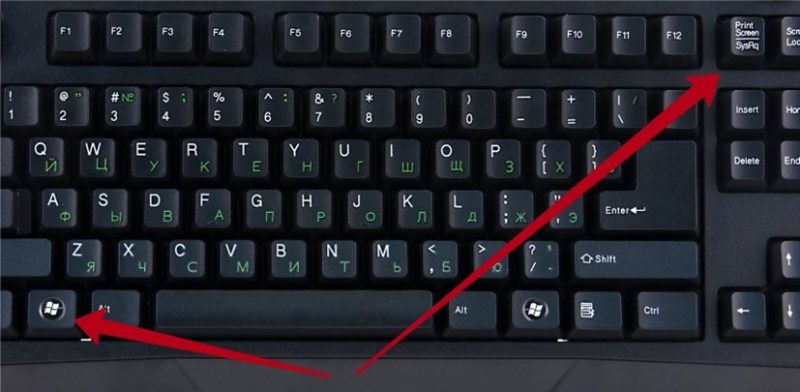
Если вам нужно найти изображение для редактирования сохраненного файла, мы переходим по следующему пути:
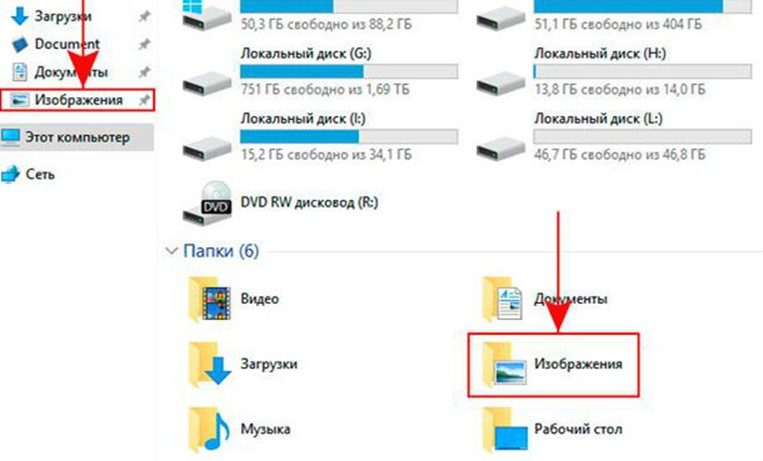
- найдите папку с названием «Скриншоты»;
- мы можем выбрать сохраненный файл и обработать его в любом редакторе.

Если вам нужно создать экран из экрана без дальнейших изменений, используйте кнопку «Print Screen / SysRq», не комбинируя ее с другими клавишами. Снимок переносится в буфер обмена для последующей вставки в текстовый документ.
При работе с документом, слайдом презентации Paint или электронной почтой вставьте подготовленное изображение. Сделайте это, нажав правую кнопку мыши и выбрав команду «Вставить».
Чтобы получить ответ на вопрос, как сделать снимок экрана отдельного окна без необходимости снимать снимок всего экрана, воспользуйтесь немного другим сочетанием клавиш:
- активировать желаемое окно браузера;
- нажмите комбинацию клавиш «Alt» и «Print Screen / SysRq»;
- вставить снимок в созданный документ.
Учитывая, что загрузка снимков экрана для дальнейшего использования требует дополнительной обработки, для новой версии операционной системы предложена программа для создания снимков экрана.
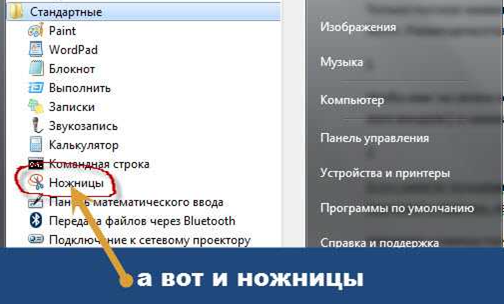
Далее настраиваем параметры сохранения изображения в следующей последовательности:
- отметьте нужный тип изображения в разделе меню «Создать;
- установить время задержки для снимка;
- модифицируем и сохраняем созданное изображение в необходимом формате.
Простая и функциональная программа «ножницы» позволяет обрабатывать изображения в больших объемах при производстве учебных материалов и видеороликов.
Стандартные программы и функции в Windows 10 для создания снимков экрана. Простые варианты сделать снимок экрана.
Есть несколько стандартных инструментов для создания снимков экрана.
Кнопка «PrtSc»
Используя клавишу PrtScr (на стандартной клавиатуре), вы можете сделать снимок экрана в момент нажатия кнопки. Эта клавиша сокращена на клавиатуре, ее полное название — Print Screen.
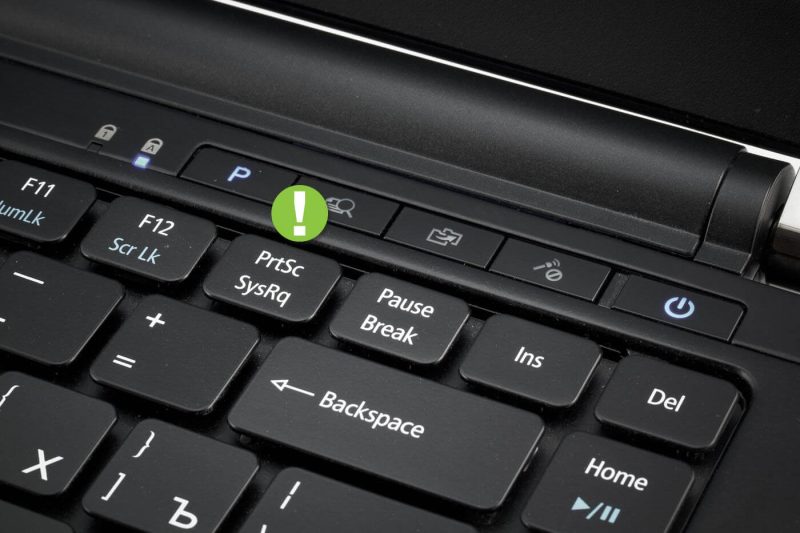
После ее нажатия компьютер сохранит изображение в буфер обмена, чтобы экран можно было использовать в будущем. Например, снимок экрана можно вставить в Paint или Photoshop для дальнейшего редактирования. Затем изображение сохраняется в виде файла на вашем компьютере. Но в некоторых мессенджерах на экран можно войти без предварительного сохранения файла.
Внимание!
Есть предостережение: на маленьких ноутбуках кнопка скриншота не всегда срабатывает после нажатия. Вам нужно использовать комбинацию клавиш, удерживая Fn (находится внизу слева) и PrtSc.
Программа Joxi
Рассмотрим следующий способ сделать снимок экрана на ноутбуке с Windows 10. Программа Joxi создана только для создания снимков экрана. С его помощью можно выделить как весь экран, так и конкретный фрагмент. Также, если вам нужно указать на изображении важную точку, вы можете использовать панель, где расположены стрелки, числа, текст и так далее
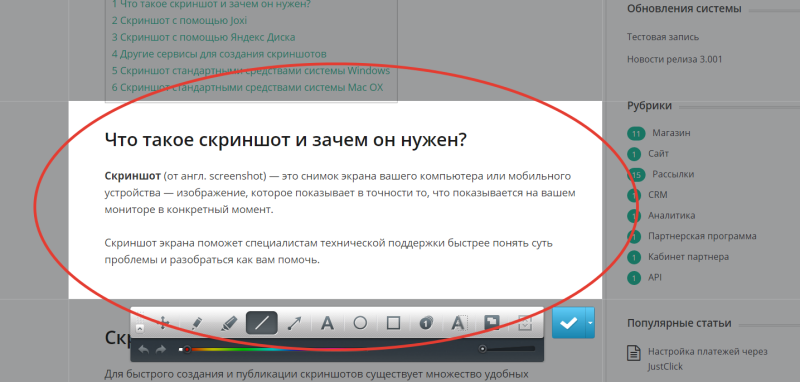
Чтобы скачать программу Joxi, вам необходимо зайти на официальный сайт и скачать соответствующий файл, а затем установить его, следуя инструкциям установщика. Установлена программа или нет, вы можете проверить, щелкнув стрелку, чтобы открыть небольшое окно (расположенное в правом нижнем углу, где отображаются установленные программы).
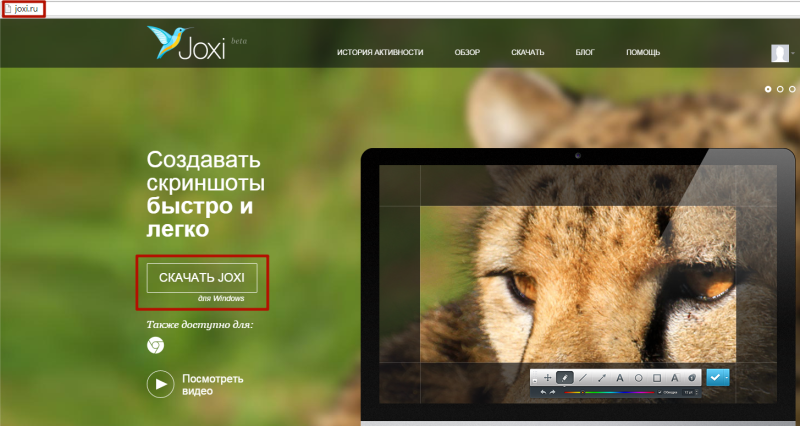
Если щелкнуть синюю ссылку, экран будет скопирован автоматически. После этого вы можете делать с ним все, что захотите: обрезать, заменять эффекты, добавлять визуальные метки).
Приложение «Ножницы»
Приложение «Ножницы» отличается от предыдущей тем, что не требует установки. В версии Windows 10 он уже установлен и готов к работе.
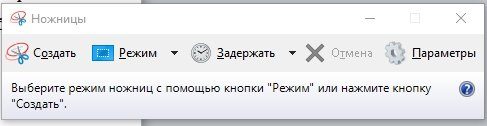
Еще одним преимуществом является то, что это приложение имеет гораздо меньше функций и очень понятный интерфейс, что не может не радовать.
Как сделать снимок экрана на компьютере или ноутбуке с Windows 10? Очень простой! Прочтите инструкции на нашем сайте и задайте свои вопросы
Как сделать скриншот части экрана
Для этого есть программа для скриншотов с экрана Windows 10 «Ножницы» 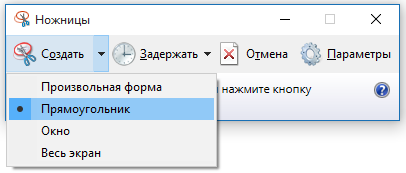
- В поле поиска введите «Ножницы». Под ним появятся название программы и значок. Щелкните, чтобы открыть.
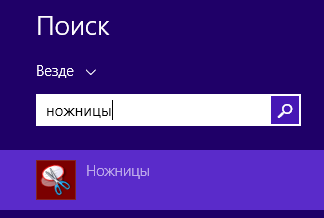
- Нажмите кнопку «Создать» и выберите модуль.
- Указатель мыши превращается в ножницы, а само изображение на дисплее становится полупрозрачным. Удерживая левую кнопку, обведите нужную часть.
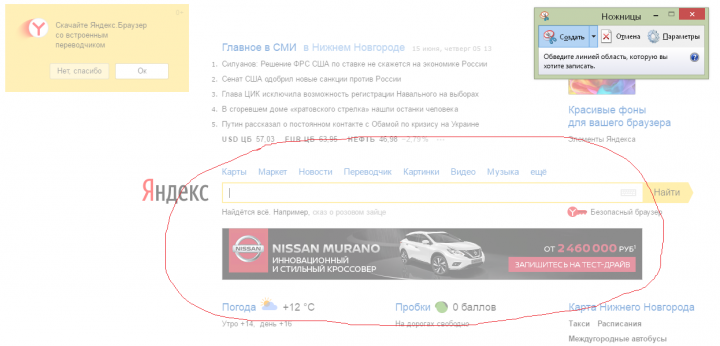
- Для переноса на носитель нажмите на команду «Файл» «Сохранить как». Любой формат: JPG, PNG, GIF и MHT.
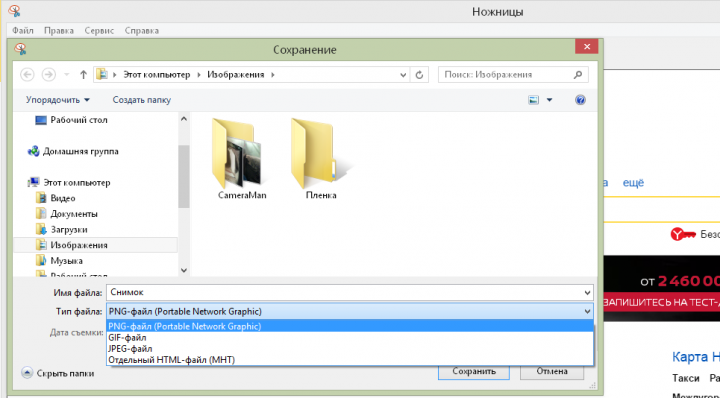
Настройка экрана печати Windows 10 на ноутбуке, если при нажатии PtrSc не создается снимок экрана, выполняется с помощью кнопки Fn. Выжимаем и потом снова принскрин. И все получится.
В этой статье вы узнаете, как делать снимки экрана в Windows 10 с помощью быстрых опций. Мы рассмотрели четыре самых простых способа для Windows.
Метод четвертый: скриншоты в Windows 10 с помощью Snagit
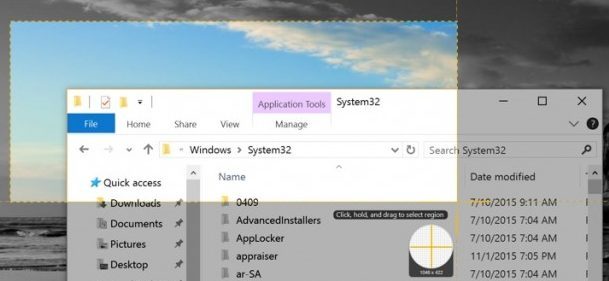
У всех встроенных методов Windows есть свои плюсы и минусы. Если вы делаете много снимков экрана и хотите большей гибкости, чем встроенные инструменты, лучше всего подойдет сторонний инструмент.
Если вы не против потратить несколько долларов, Snagit от Techsmith — это первоклассный инструмент, который упрощает создание снимков экрана, имеет множество функций, позволяющих настраивать таргетинг на определенные окна, делать снимки регионов и даже снимать полный текст прокручиваемых окон, например, в Интернете страниц.
Вы можете делать короткие видеоролики, если хотите, комментировать скриншоты, рисовать стрелки и фигуры и все, что вы можете себе представить, инструмент для создания снимков экрана. Это отличный инструмент, который мы настоятельно рекомендуем, особенно если вам нужно сделать много снимков экрана.
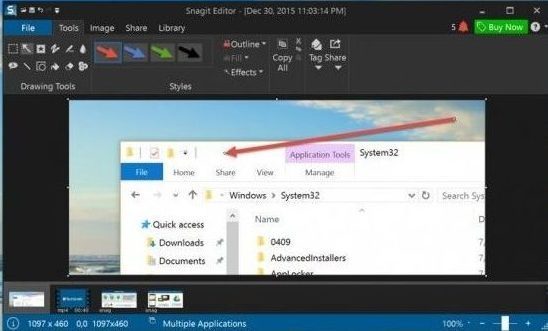
Существует бесплатная пробная версия, которую вы можете загрузить, чтобы опробовать ее, прежде чем беспокоиться о том, чтобы тратить на нее деньги. После того, как вы попробуете его, вам будет сложно вернуться к инструментам Windows Barebon.
Если у вас остались вопросы по теме «Как делать скриншоты в Windows 10», вы можете написать их в форме комментариев на нашем сайте.
Также, если вам понравилась эта статья, обязательно поделитесь ссылкой на нее в Google+, Twitter, VK или, например, Facebook.
Источники
- https://vgtimes.ru/guides/68579-4-sposoba-sdelat-skrinshot-na-kompyutere.html
- https://pcyk.ru/windows/programmy-i-drugie-sposoby-dlya-skrinshotov-ekrana-na-windows-10/
- https://vgrafike.ru/kak-sdelat-skrinshot-na-noutbuke-vindovs-10/
- https://windows10x.ru/kak-sdelat-skrinshot-ekrana-na-kompyutere-na-windows-10/
- https://lirashop.ru/windows/kak-delat-skrinshoty-v-windows-10.html
























